1.マーケットを起動する
![ホーム画面を表示しておく,レッスン6を参考にGoogleアカウントを設定しておく ,[マーケット]をタップ](/contents/066/img/img20111020173959041786.jpg)
2.アプリを検索する
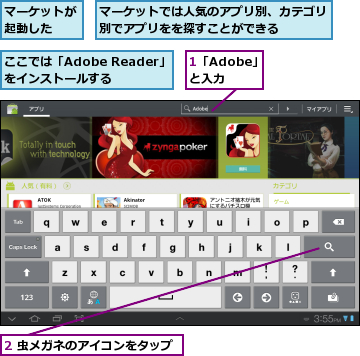
3.アプリの概要を表示する
![検索したキーワードを含むアプリが表示された ,[ 検索]が表示された,[Adobe Reader]をタップ](/contents/066/img/img20111115112915030380.jpg)
4.アプリのダウンロードを開始する
![アプリの概要が表示された,画面をスクロールすると、アプリのスクリーンショットなどを確認できる,[インストール]をタップ](/contents/066/img/img20111115113007080105.jpg)
5.アプリをインストールする
![[OK]をタップ,[アクセスの許可]が表示された](/contents/066/img/img20111020180418080414.jpg)
6.アプリのインストールが完了した
![しばらくすると、ステータスバーに[「Adobe Reader」を正常にインストールしました。]と表示される,ステータスバーにインストール中を示すアイコンが表示される,ホームボタンをタップ](/contents/066/img/img20111020181044054437.jpg)
7.インストールしたアプリを確認する
![アプリケーション画面の[全て]にもアイコンが追加される ,インストールしたアプリを確認 ,通常、インストールしたアプリのショートカットアイコンがホーム画面に表示される](/contents/066/img/img20111115113101042229.jpg)
[ヒント]GALAXY Tab 10.1 LTEで動作しないアプリもある
アプリによっては、GALAXY Tab 10.1 LTEで正しく動作しないことがあります。また画面サイズが合わないなど、使いにくいものもあります。
[ヒント]「ドコモマーケット」も使ってみよう
GALAXY Tab 10.1 LTE向けのアプリは、「ドコモマーケット」からもダウンロードできます。NTTドコモによって厳選された便利なアプリが紹介されているので、新しいアプリを探したいときなどに便利です。ドコモマーケットは、アプリケーション画面の[全て]から[ドコモマーケット]を起動します。
[ヒント]通知アイコンを消すには
アプリの更新情報や新着メールの通知があると、通知ごとに右下にアイコンが表示されます。アイコンをタップすると、内容がポップアップ表示され、さらに内容をタップすると、通知元のアプリなどが起動します。ポップアップ時に[×]をタップすると、アプリを起動せずに通知アイコンだけを消すことができます。
![通知アイコンをタップすると、内容がポップアップ表示される,[×]をタップすると、通知アイコンが消える](/contents/066/img/img20111115113124041248.jpg)
[ヒント]アプリに更新情報があるときは
ダウンロードしたアプリの新しいバージョンが公開されると、画面下のステータスバーに通知アイコンが表示されます。アイコンをタップし、[利用可能なアップデートがあります]をタップすると、ダウンロードしたアプリの一覧である[マイアプリ]が表示され、アプリを更新できます。
[ヒント]「Samsung Apps」ってなに?
「Samsung Apps」はGALAXY Tab 10.1 LTEの開発元であるサムスンが提供するアプリ配信サービスです。マーケットで人気のあるアプリに加え、サムスン製のスマートフォンやタブレット端末を快適に利用するためのアプリをダウンロードできます。なお、[インストールがブロックされました]と表示されたときは、アプリケーション画面の[全て]から[設定]をタップし、[アプリケーション]をタップして、[提供元不明のアプリ]をチェックしておきましょう。
[ヒント]アプリはパソコンからインストールすることもできる
パソコンから「https://market.android.com/」にアクセスすると、マーケットで提供されているアプリをパソコンから確認できます。また、GALAXY Tab 10.1 LTEに設定しているGoogleアカウントでログインすると、パソコンからGALAXY Tab 10.1 LTEにアプリをインストールできます。アプリを表示したあと、[インストール]をクリックすると、ネットワーク経由で自動的にインストールされます。
![アプリを表示して[インストール]をクリックし、表示された画面で端末を選択して[インストール]をクリックする](/contents/066/img/img20111115113231094414.jpg)
[ヒント]インストールしたアプリを削除するには
アプリを削除するには、アプリケーション画面の[全て]から[設定]をタップし、[アプリケーション]-[アプリケーション管理]の順にタップします。画面上部の[ダウンロード]をタップし、一覧から削除したいアプリを選択して、[アンインストール]をタップします。
[ヒント]有料のアプリを購入するには
有料のアプリは、Googleが提供する決済サービス「Google Checkout」か、NTTドコモが提供するコンテンツ決済サービスのいずれかで購入できます。Google Checkoutでは、クレジットカード決済となるので、初回購入時にクレジットカードの登録が必要です。一方、コンテンツ決済サービスでは、購入時に[DOCOMOのアカウントに請求]を選択すると、月々の携帯電話の使用料金といっしょにアプリの代金を支払うように設定できます。




